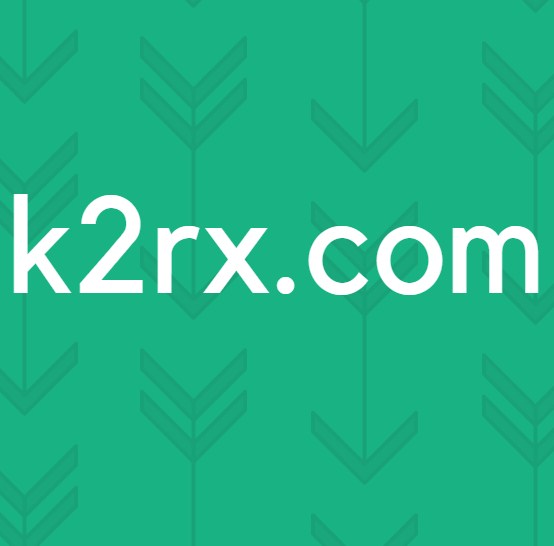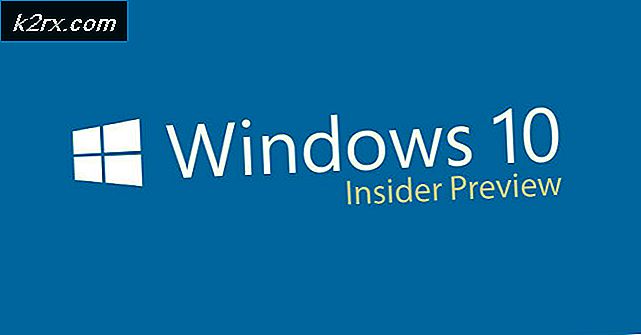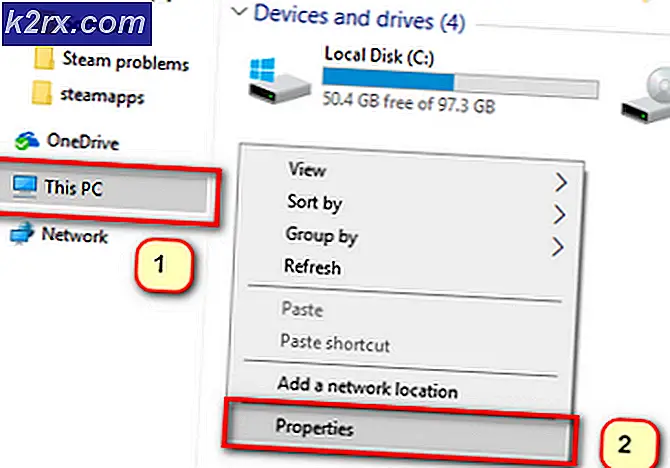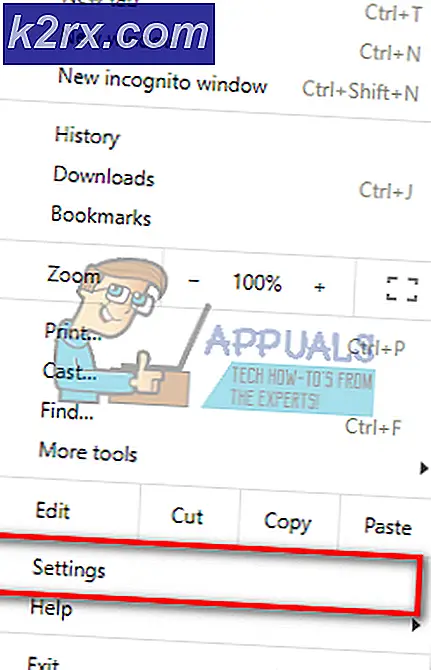เปลี่ยน iPhone 5 / 5s / 5c ชาร์จพอร์ตหรือ Dock Connector
พอร์ตชาร์จ iPhone อยู่บนชิ้นส่วนฮาร์ดแวร์ที่เรียกว่าช่องเสียบแท่นชาร์จ ขั้วต่อท่าเรืออาจกลายเป็นความผิดพลาดได้ เนื่องจากมีองค์ประกอบสองอย่างที่ทำให้เกิดความผิดปกติหรือความผิดพลาดในส่วนใดส่วนหนึ่งอาจทำให้เกิดการรั่วไหลลงในส่วนอื่น ๆ ได้ ในคู่มือฉบับนี้ เราจะพูดถึงขั้นตอนในการเปลี่ยนช่องเชื่อมต่อท่าเรือเพื่อให้คุณสามารถประหยัดค่าใช้จ่ายและใช้ iPhone ต่อไปได้
ฉันขอแนะนำให้ผู้คนดำเนินการซ่อมแซมตัวเองเนื่องจากช่วยให้พวกเขายุ่งและสร้างทักษะเพิ่มเติมซึ่งสามารถนำมาใช้เพื่อช่วยให้สมาชิกในครอบครัวเพื่อนบ้านและผู้สูงอายุได้
แต่ก่อนที่คุณจะเริ่ม; ตรวจสอบให้แน่ใจว่าเป็นข้อผิดพลาดกับช่องเสียบแท่นวางและไม่ใช้สายเคเบิล USB หรือที่ชาร์จ คุณสามารถเชื่อมต่อโทรศัพท์ของคุณด้วยสาย USB อื่นเข้ากับคอมพิวเตอร์หรืออะแดปเตอร์ USB อื่นเพื่อตรวจสอบ เมื่อคุณได้รับการยืนยันแล้ว ดำเนินการตามขั้นตอนด้านล่าง:
อุปกรณ์และชิ้นส่วนทดแทนที่เราต้องดำเนินการขั้นตอนนี้ออกสามารถซื้อได้ที่ Amazon ราคาถูกจากการเชื่อมโยงด้านล่างและค่าใช้จ่ายทั้งหมดประมาณจะ $ 20 ถึง $ 35
- เชื่อมต่อ iPhone 5 Dock ที่ Amazon ตรวจสอบราคา $$
- ขั้วต่อ iPhone 5c Dock ที่ Amazon ตรวจสอบราคา $$
- เชื่อมต่อ iPhone 5s Dock ที่ Amazon ตรวจสอบราคา $$
- Pentalobe Screw Driver Kit ที่ Amazon ตรวจสอบราคา $ $
- Philips Screw Driver ที่ Amazon สำหรับตรวจสอบราคา $$
- เครื่องมือแยก 1 ตัว (อุปกรณ์เสริม)
ขั้นตอนในการเปลี่ยน iPhone 5 / 5s / 5c ชาร์จพอร์ตหรือ Dock Connector
a) ใช้ สเตนเลส pentalobe เพื่อเปิดสกรูจากด้านล่างของโทรศัพท์
b) เมื่อถอดสลักเกลียวขึ้นระหว่างหน้าจอกับกรอบที่แท้จริงให้ใส่สิ่งที่คมชัดและดึงขึ้นเพื่อแยกหน้าจอออกจากกรอบ
c) อย่าใช้แรงหรือสายอื่น ๆ ที่ต่อเมนบอร์ดของคุณและหน้าจอจะเสียหาย เมื่อต้องการถอดสายเคเบิลออกให้มีโครงโลหะขนาดเล็กที่ด้านบนของสายให้คลายสกรูออก
d) ใส่มีดคมด้านล่างของสายเคเบิลหรือเครื่องมือแงะและค่อยๆโผล่ออกมาทีละอันจะมีสายทั้งหมดสามสาย โผล่ออกมา หลังจากถอดสายแล้ววางหน้าจอทิ้งไว้คุณไม่จำเป็นต้องจัดการกับหน้าจออีกต่อไป
จ) ตอนนี้งานของคุณอยู่ที่ส่วนใต้ของอุปกรณ์ถอดสกรูออกจากแผ่นโลหะที่ด้านล่างขวาของอุปกรณ์
PRO TIP: หากปัญหาเกิดขึ้นกับคอมพิวเตอร์หรือแล็ปท็อป / โน้ตบุ๊คคุณควรลองใช้ซอฟต์แวร์ Reimage Plus ซึ่งสามารถสแกนที่เก็บข้อมูลและแทนที่ไฟล์ที่เสียหายได้ วิธีนี้ใช้ได้ผลในกรณีส่วนใหญ่เนื่องจากปัญหาเกิดจากความเสียหายของระบบ คุณสามารถดาวน์โหลด Reimage Plus โดยคลิกที่นี่f) ถัดไปคุณจะเห็นสายเคเบิลสองเส้นที่แนบมากับช่องเสียบ Dock และอีกอันเชื่อมต่อกับแบตเตอรี่ วางสิ่งที่คมชัดหรือแงะไว้ระหว่างเคเบิ้ลและคลายเบา ๆ ทีละหนึ่งอัน
g) ตอนนี้คุณสามารถดึงแบตเตอรี่ออกเพื่อทำบางห้องหรือปล่อยทิ้งไว้เช่นนั้นไม่ได้ ตอนนี้ถอดสกรูจากด้านล่างของโทรศัพท์หนึ่งทีละอัน
h) เมื่อคุณไปถึงสกรูสองตัวสุดท้ายนี่เป็นเรื่องที่ยุ่งยาก สกรูสองตัวสุดท้ายลุกขึ้นนั่งบนสายเคเบิลที่เชื่อมต่อแจ็คเสียงของคุณ ค่อยๆถอดออก
i) หลังจากคลายเกลียวสายเคเบิลจะโผล่ขึ้นมาเองถ้าไม่ติดอยู่เหมือนสติกเกอร์ที่ด้านบนของสายสัญญาณเสียงให้ใช้แหนบเพื่อดึงออก
j) ถัดไปคุณต้องถอดปลั๊กลำโพงออก ลําโพงลุกลามไปถึงตรรกะ ดังนั้นเบา ๆ ยกขึ้นเล็กน้อยและกระตุกออก ตอนนี้ใส่ลำโพงของคุณไว้
k) ตอนนี้คุณถอดลำโพงแล้ว มีสายเคเบิลขนาดเล็กนอกเหนือจากสายเคเบิลท่าเรือ ใช้มือหรือแหนบเพื่อดึงออก
l) ตอนนี้ย้ายไปคุณจะต้องแยกส่วนเชื่อมต่อท่าเรือจากอุปกรณ์ หยิบสายเชื่อมต่อท่าเรือและลอกออก ในกรณีที่มีการติดตั้งใช้เครื่องเป่าลมด้วยความร้อนบางอย่างก็จะโผล่ออกมาโดยอัตโนมัติ
m) ตอนนี้คุณได้นำพอร์ตเชื่อมต่อท่าเรือเรียบร้อยแล้วพอร์ต USB และช่องเสียบ Audio จะเชื่อมต่อเข้าด้วยกันบนช่องเสียบ dock
n) ขั้นตอนถัดไปคุณต้องเปลี่ยนคอนเนคเตอร์ Dock ตอนนี้คุณสามารถเปลี่ยนช่องเชื่อมต่อท่าเรือ; ขั้นตอนง่ายๆและคุณจำเป็นต้องทำในสิ่งที่ตรงกันข้าม ไปตามขั้นตอนอีกครั้งเพื่อดูว่าคุณได้ปลดล็อกแล้ว - ยกเลิก!
PRO TIP: หากปัญหาเกิดขึ้นกับคอมพิวเตอร์หรือแล็ปท็อป / โน้ตบุ๊คคุณควรลองใช้ซอฟต์แวร์ Reimage Plus ซึ่งสามารถสแกนที่เก็บข้อมูลและแทนที่ไฟล์ที่เสียหายได้ วิธีนี้ใช้ได้ผลในกรณีส่วนใหญ่เนื่องจากปัญหาเกิดจากความเสียหายของระบบ คุณสามารถดาวน์โหลด Reimage Plus โดยคลิกที่นี่